Plannen in beschikbaarheid
Soms wil je meer grip op wanneer en waar bepaalde taken worden uitgevoerd. Denk bijvoorbeeld aan een project dat je alleen in een specifieke week wilt laten plaatsvinden, medewerkers die tijdelijk vanaf een andere locatie werken, of taken met een bepaalde tag die alleen binnen een bepaalde periode mogen worden ingepland.
Met plannen in beschikbaarheid kun je dit soort uitzonderingen makkelijk instellen, zonder je vaste teams of standaard planning aan te passen. Zo behoud je de controle én blijf je flexibel wanneer de situatie daarom vraagt.
Let op!Plannen in beschikbaarheid moet worden aangezet en ingericht door Team Bessy. Denk je dat het plannen in beschikbaarheid jou zou kunnen helpen, laat het zeker weten aan jouw Bessy specialist.
Beschikbaarheid aanmaken
Om een beschikbaarheid aan te maken, ga je naar de knop Beschikbaarheid in de sidebar. Klik vervolgens op het + icoon rechts bovenin om een nieuwe beschikbaarheid toe te voegen. Je stelt hier in wanneer en voor wie bepaalde taken ingepland mogen worden. Dit doe je aan de hand van de volgende onderdelen:
Naam
Geef de beschikbaarheid een herkenbare naam. Dit helpt je om later snel terug te vinden waarvoor deze beschikbaarheid bedoeld was.
Medewerkers
Selecteer de medewerkers voor wie deze beschikbaarheid geldt. Alleen voor deze personen worden de instellingen van de beschikbaarheid toegepast. De rest van je planning blijft ongewijzigd.
Vertreklocatie (optioneel)
Kies eventueel een afwijkende vertreklocatie. Dit is handig wanneer een medewerker een bepaalde periode vanaf een andere locatie vertrekt. Laat je dit leeg, dan wordt de standaard vertreklocatie van deze gebruiker gebruikt.
Startdatum & Einddatum
Stel de periode in waarin de beschikbaarheid actief is. Alleen binnen deze periode worden de bijbehorende taken ingepland.
Taaksoort
Kies de taaksoort(en) waarop deze beschikbaarheid van toepassing is. Je kunt hier meerdere taaksoorten selecteren.
Tags (optioneel)
Voeg eventueel tags toe om de beschikbaarheid verder te specificeren. Taken moeten dan minimaal één van deze tags bevatten én gekoppeld zijn aan de gekozen taaksoort(en) om meegenomen te worden in deze beschikbaarheid.
Agenda reserveren voor deze taken
Wil je dat deze periode uitsluitend voor de gekozen taaksoorten wordt gereserveerd? Vink dan deze optie aan. Andere taken kunnen dan niet op deze medewerkers worden ingepland in deze periode. Mocht je de optie niet aanvinken, kunnen er ook nog taken die buiten de beschikbaarheid vallen, worden ingepland binnen deze periode.
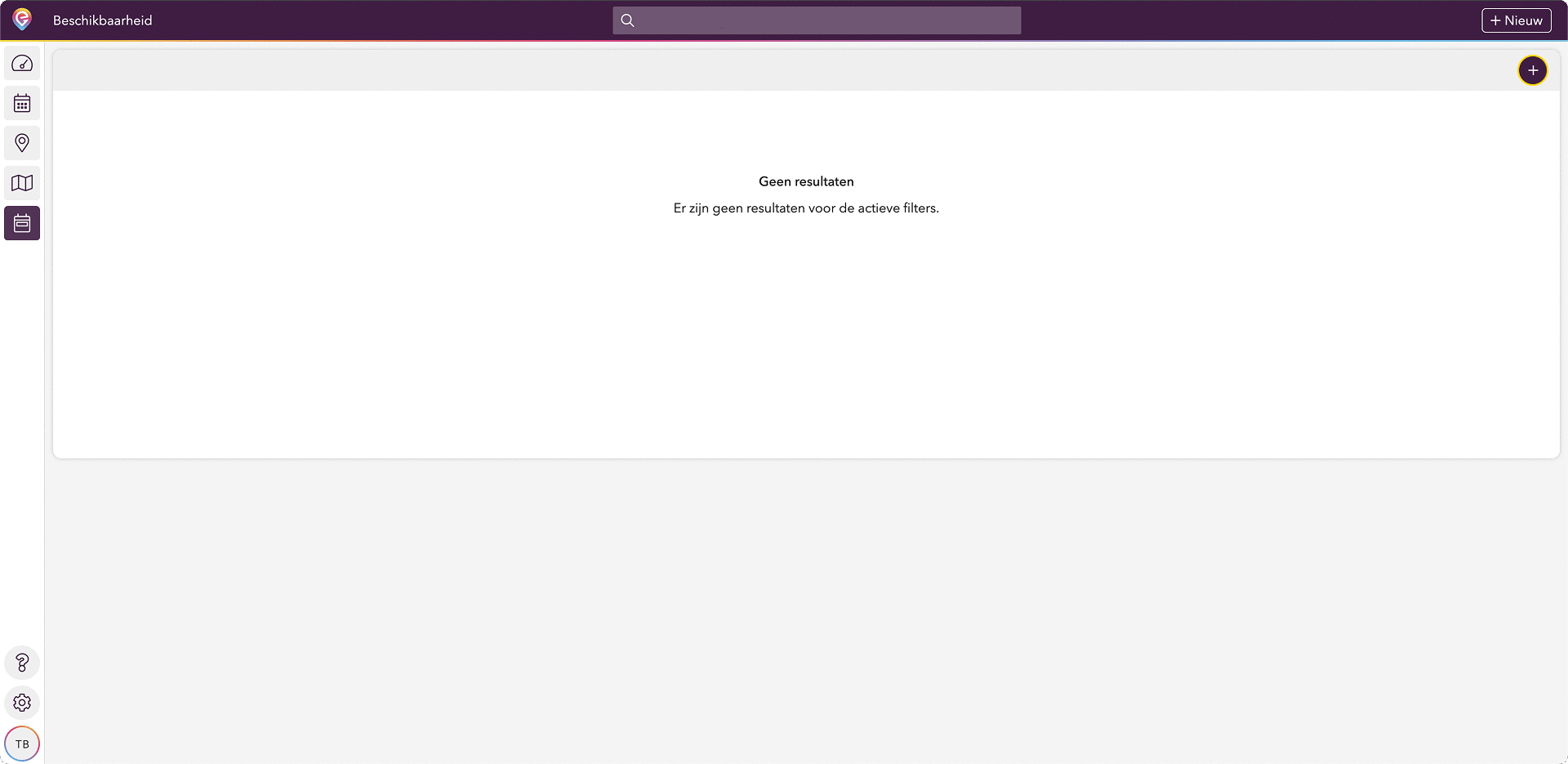
Beschikbaarheid instellen voor een taak(soort)
Voor elke taak kun je aangeven of deze binnen een beschikbaarheid gepland moet worden, of (ook) daarbuiten mag worden ingepland.
Staat plannen in beschikbaarheid bij een taak op ja, dan wordt de taak uitsluitend binnen een geldige beschikbaarheid gepland. Als er geen beschikbaarheid is die overeenkomt met de taakinstellingen, dan zullen er ook geen opties worden gegenereerd. Het op 'ja' zetten van het plannen in beschikbaarheid bij een taak is handig wanneer je de uitvoering van bepaalde taken wilt beperken tot specifieke periodes of omstandigheden.
Staat deze instelling op nee of is het niet geselecteerd, dan kan de taak zowel binnen als buiten beschikbaarheden gepland worden. Het plannen in beschikbaarheid is dan niet verplicht, dus de taak kan zowel buiten de beschikbaarheid vrij ingepland worden, als binnen de beschikbaarheid met de configuratie van de beschikbaarheid.
Je kunt deze instelling op drie plekken aanpassen:
- In de taaksoort
Deze instelling wordt als standaard meegegeven aan elke nieuwe taak die je aanmaakt met die taaksoort. Je stelt dit in via het configuratiescherm: ga naar Taaksoorten, open de juiste categorie en soort, en zet de schakelaar bij Plannen in beschikbaarheid aan of uit.
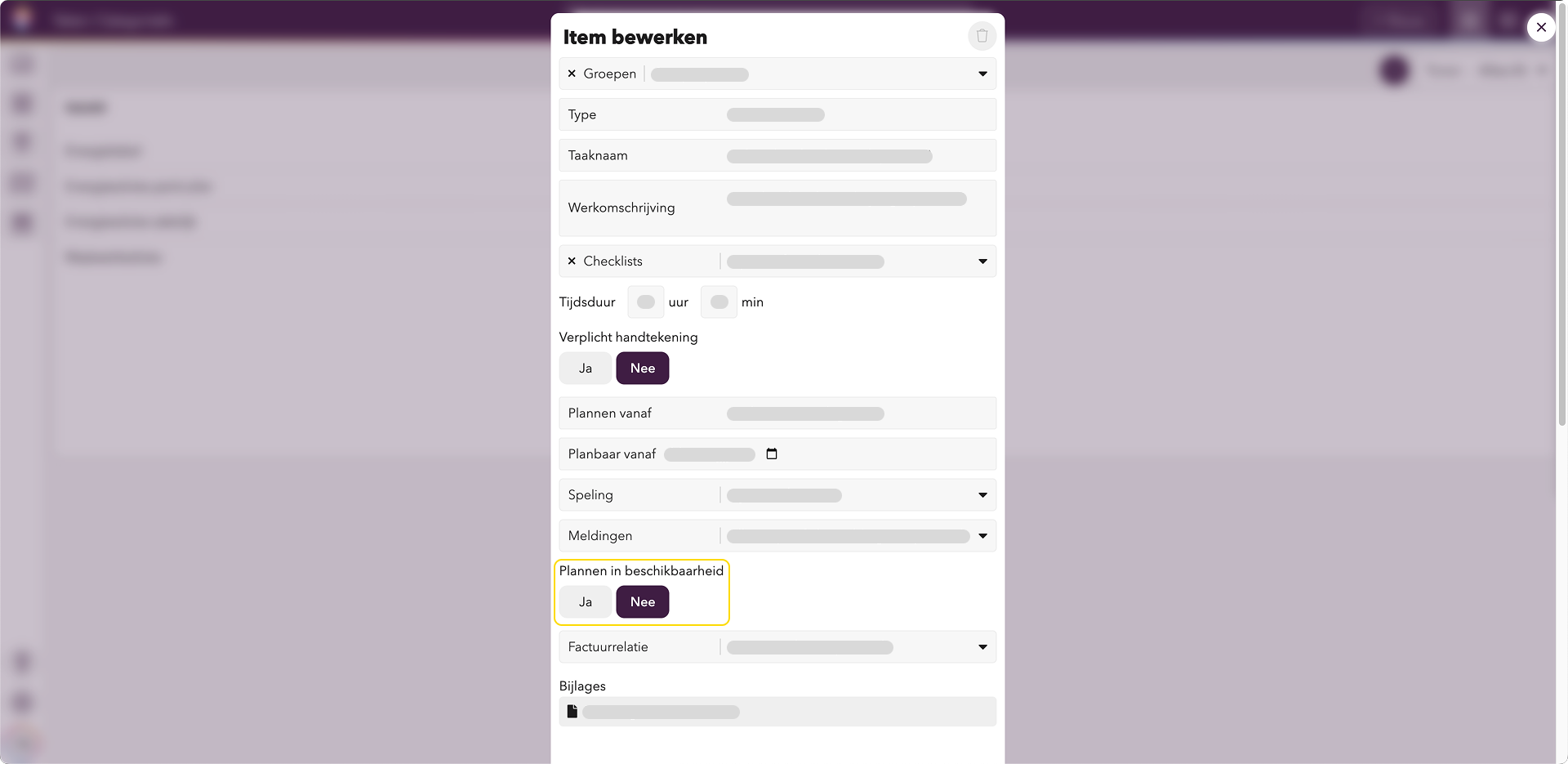
- In de taak zelf
Wil je het alleen voor één specifieke taak aanpassen? Open dan de taak, klik op het kalendericoontje rechts bovenin en scroll naar het onderdeel Plannen in beschikbaarheid.
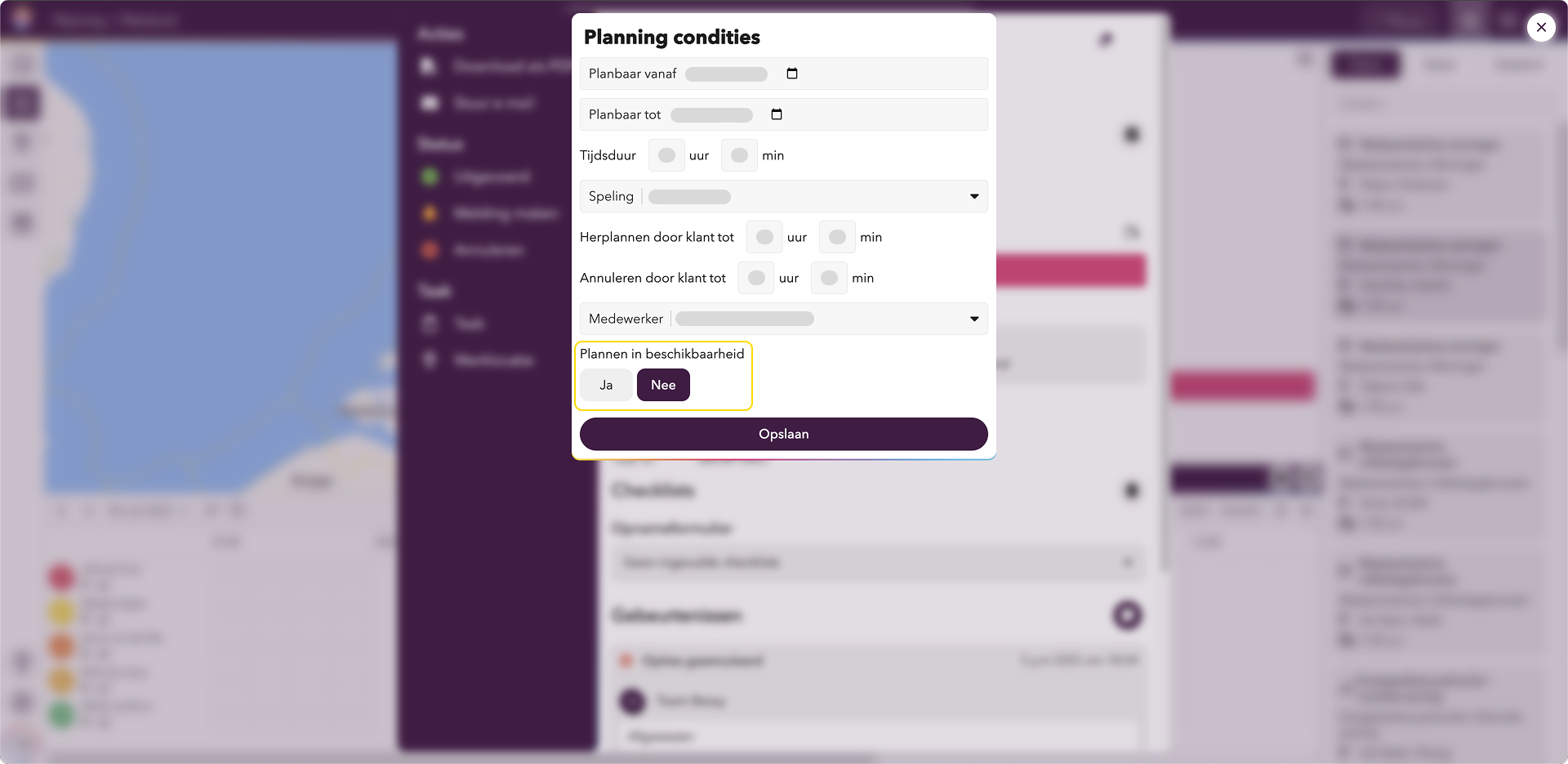
- In het taakoverzicht
Hier kun je de instelling voor meerdere taken tegelijk aanpassen. Selecteer de gewenste taken, klik rechtsboven op Acties, en kies Plannen in beschikbaarheid om dit in bulk aan te passen.
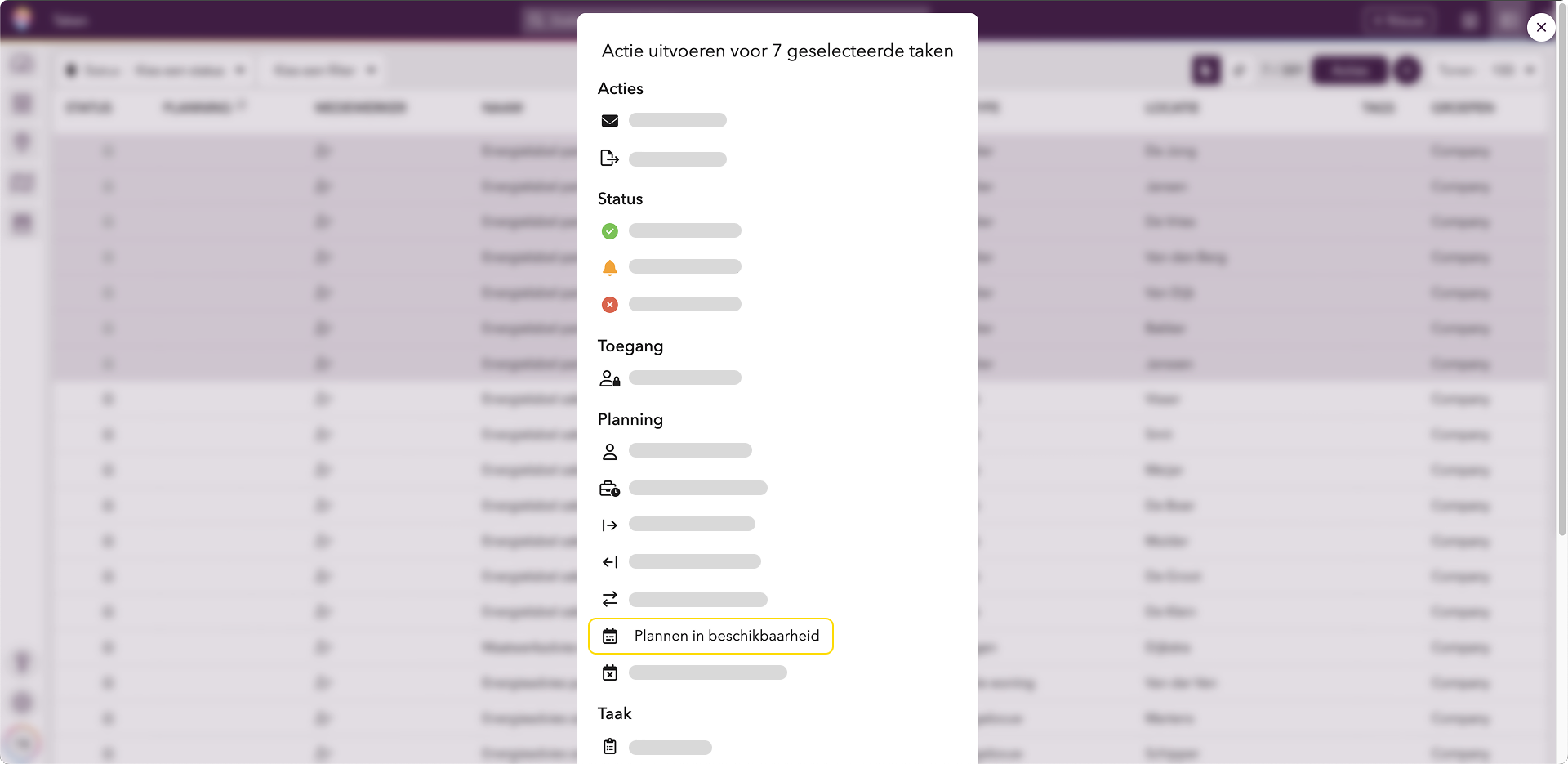
Plannen in beschikbaarheid geeft je meer controle over wanneer en hoe taken worden ingepland. Of je nu werkt met tijdelijke projecten, afwijkende vertreklocaties of specifieke inzet van medewerkers, met deze functionaliteit stem je de planning nog beter af op de realiteit.
Updated 4 months ago